Votre GALAXY S rame tout le temps, ne redémarre plus ou reste bloqué à l’écran de démarrage ? vous voulez retourner en SAV ou vendre votre mobile mais il est toujours rooté et vous n’avez pas réussi à enlever le root ? vous avez fait une mauvaise manipulation et vous n’avez pas trouvé comment remédier à ce problème ?
Voici un tutoriel détaillé et très bien expliqué pour réinstaller proprement son GALAXY S GT-I9000 avec le firmware officiel constructeur I9000XXJVS Android Gingerbread 2.3.5, ce firmware devra résoudre tous les problèmes du genre : plantage, redémarrage en boucle, un mobile qui ne démarre plus ou reste figé à l’écran de démarrage, etc.
Ce tutoriel ne devra être appliqué que sur un GALAXY S GT-I9000, veuillez ne pas effectuer cette manipulation sur une autre variante ou un autre téléphone.
Si vous avez un GALAXY S SCL I9003, voici le tutoriel pour la réinstallation propre « cliquer ici« .

À la fin de cette manipulation, vous devriez avoir un GT-I9000 tout neuf avec la configuration suivante : PDA : I9000XXJVS et CSC : I9000OXAJVS.
Informations sur le firmware XXJVS :
- Mobile: Galaxy S GT-I9000.
- Pays: Europe.
- Version Android: Gingerbread 2.3.5.
- PC: OXA.
- PDA: I9000XXJVS.
- CSC: I9000-MULTI-OXAJVS.
- Modem: I9000XXJVS.
Pour réinitialiser complètement votre I9000, vous devez d’abord :
- Installer correctement les drivers USB de votre mobile sur votre ordinateur.
- Sauvegarder vos données personnelles avant de commencer l’installation, vous pouvez utiliser Smart Switch en suivant ce guide.
- Télécharger le fichier de la ROM : I9000XXJVS.zip – 246.3 MB (Lien miroir)
- Télécharger la version 3.04 d’ODIN depuis cette liste.
Procédure pour remettre à neuf son GT-I9000 avec le firmware XXJVS
- Décompressez le fichier « I9000XXJVS.zip« , vous allez obtenir trois fichiers en « .tar » et un seul fichier en « .pit« :
- s1_odin_20100512.pit
- CODE_I9000XXJVS_CL565837_REV03_user_low_ship.tar
- GT-I9000-CSC-MULTI-OXAJVS.tar
- MODEM_I9000XXJVS_REV_00_CL1059471.tar
- Fermez les processus Kies depuis le gestionnaire des tâches si vous avez « Samsung Kies » installé.
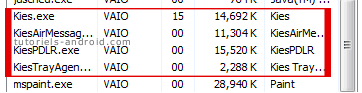
- Dézippez le fichier « Odin3-v3.04.zip » puis lancez le fichier « Odin3 v3.04.exe » en tant qu’administrateur.
- Cliquez sur l’onglet « PIT » puis choisissez le fichier « s1_odin_20100512.pit« .
- Cliquez sur l’onglet « PDA » puis choisissez le fichier « CODE_I9000XXJVS_CL565837_REV03_user_low_ship.tar«
- Cliquez sur l’onglet « PHONE » puis choisissez le fichier « MODEM_I9000XXJVS_REV_00_CL1059471.tar« .
- Cliquez sur l’onglet « CSC » puis choisissez le fichier « GT-I9000-CSC-MULTI-OXAJVS.tar« .
- Cochez les cases « Auto Reboot« , « F. Reset Time » et « Re-Partition« .

- Éteignez complètement votre mobile.
- Maintenez les touches « Volume moins + Home + Power » enfoncées jusqu’à l’apparition du message « downloading do not turn off target!!« , si votre mobile vous demande de choisir « Volume up: Continue / Volume down : Cancel (restart phone) », appuyez sur « Volume haut » pour valider.
- Connectez votre mobile à votre PC via le câble USB puis vérifiez que la case « ID:COM » est devenue bleue avec un message « ID:[COMx]« , x est le numéro de votre port USB, si ce n’est pas le cas, revérifiez vos drivers USB ou refaites la manipulation avec une autre version d’Odin3.
- Cliquez sur « Start » pour lancer l’installation de la ROM et ne surtout pas toucher ni à votre PC ni au câble USB pendant le processus de l’installation.
- Une fois l’installation s’est terminée, Odin3 va afficher le message « PASS! » en vert, à ce moment-là, vous pouvez débrancher votre appareil, voilà, votre mobile va redémarrer tout seul avec le nouveau firmware installé.
Astuce : pour vérifier votre nouvelle configuration, tapez le code *#1234# depuis le clavier de numérotation (dialer) ou accédez à « Paramètres > À propos du téléphone« .
tout les telechargement sont fait
Oui… Tu en es où?
je nage dans le paté lol
tu es encore la ??
oupps dsl j'ai beugé
C'est pas grave si tu ne le trouves pas… On s'en sert pour ouvrir les fichiers d'un clic droit de souris : "ouvrir avec 7-zip" ou "extraire ici" et là il faut que tu saches où tu vas extraire les fichiers suivants… Crée un dossier et mets-y tout de suite Odin et les drivers… Puis, clic droit sur Odin… Ouvrir avec ou extraire ici avec 7-zip…
pfff laisse tombé mon disque dur de l'ordi est plein faut que j'y fasse de la place
voila c'est installé mais je le trouve pas dans mon ordi
Donc en premier : double-clique sur 7-zip pour l'installer… Essaie de tout ranger dans le même dossier pour ne pas avoir à chercher…
voila odin c'est fait
ok je telecharge alors merci 🙂
OK… Télécharge la rom qui va restaurer ton téléphone parce que ça, c'est très long… Au moins 2h… goo.gl/kodN7q
ok je telecharge 7-Zip maintenant
OK.. Télécharge 7-Zip pour 32 bits ici… goo.gl/yW4Vsl
OK… Télécharge 7-Zip pour 32 bits ici… goo.gl/yW4Vsl
voila j'ai appuyer sa telecharge
c'est un 32 bit
oui j'ai le cable et attend je regarde
Tu es sur PC? Tu as le câble samsung d'origine? Ton PC est en 32 ou 64 bits (Démarrer/ Panneau de configuration/Système/Type du système)
ok
Télécharge les drivers depuis ce lien (plus simple)… Clique sur le download au milieu en blanc sur fond noir… d-h.st/iPk
1) Télécharge les drivers depuis ce lien tutoriels-android.com/2012/09/telecharger-et-installer-les-drivers-pour-samsung-galaxy-s2-sans-kies.html
tu es la N M ??
@Clem… Télécharge les drivers depuis ce lien tutoriels-android.com/2012/09/telecharger-et-installer-les-drivers-pour-samsung-galaxy-s2-sans-kies.html
mode réseau: je suis en GSM/WCDMA (mode automatique)
dans opérateur réseau: c'est bizarre, quand je clique sur Free par exemple; il fait 'enregistré sur le réseau' et c'est tout et retourne au menu précedent mais rien ne change, il ne demande meme pas un code. J'avais essayé Galaxy_S_unlock, je vais peut etre ressayé, merci
Ok, n'oublie pas aussi de paramétrer les APN de ton opérateur!
Non, non… La 3G marche tout le temps… Regarde dans connexions/plus de réseaux/réseaux mobiles/mode réseau et nom des points d'accès… Pour voir si tu as free ou sfr… Change l'APN si nécessaire… Normalement pour changer d'opérateur, il te faut le code… Tu peux toujours regarder ici aussi… tutoriels-android.com/2012/12/3-methodes-pour-desimlocker-un-galaxy-s2.html
oui merci, ça j'ai bien vérifié, que je l'active ou non il n'y a aucune icone qui apprait en haut à droite et pas d'internet
juste pour savoir la 3G marche sur d'autres appareils? ou les ROM rooté n'ont pas forcement de drivers pour la 3G?
Bonjour kw ak… Vérifie que tu as bien le mode réseau / data activé : menu du bouton power ou dans le rideau ou dans connexions/plus de réseaux/réseaux mobiles…
Bonjour, j'ai réinitialisé mon android car il fallait une clé de débloquage réseau après avoir fait un factory reset, j'aurais surement dû demander à mon opérateur cette clé, mais j'ai essayé ce tuto, la SIM est reconnue, j'arrive à appeler, donc parfait, … mais pas de 3G, le mode réseau de données ne semble pas fonctionner. Il est possible que cette image ne corresponde pas exactement à la version de mon appareil, (c'était quelquechose comme JVI à la fin avant que je réinitialise) (appareil SFR d'oirigne, mais carte Free maintenant)